在 iPhone 中,用户可以调整音频辅助功能设置以满足听觉方面的需求。例如,设定单声道音频、音量平衡、电话降噪以及耳机调节。
调整音量平衡和单声道音频:
1.前往“设置”-“辅助功能”-“音频/视觉”。
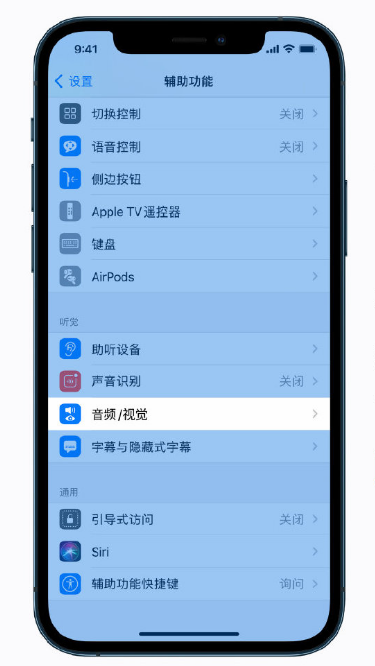
2.调整以下任一项:
单声道音频:将左右声道合并为可在两个声道上播放的单声道信号。
平衡:拖移“立体声左右声道平衡”滑块。
在 iPhone 上控制噪声消除:
当您将听筒放在耳边时,噪声消除将减少电话中的环境背景噪声。
前往“设置”-“辅助功能”-“音频/视觉”。
打开或关闭“电话噪声消除”。
设定耳机调节:
该功能支持的耳机有:AirPods Max(iOS 14.3 或更高版本)、AirPods Pro、AirPods(第 2 代)、EarPods、Powerbeats、Powerbeats Pro、Solo Pro。
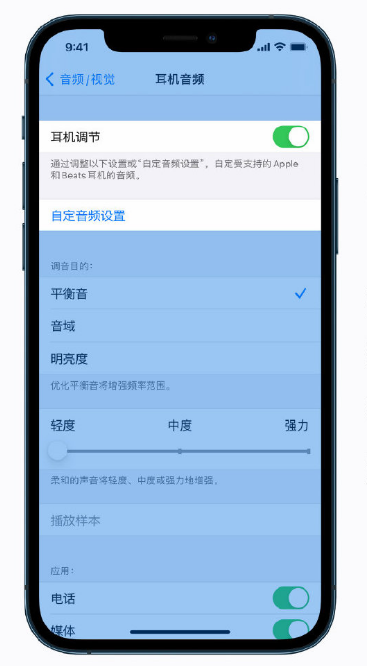
您可以放大柔和的声音以及调整某些频率以满足您听觉方面的需求。这些调整可帮助音乐、电影、电话和播客声音听起来更加明晰清楚。如果在“健康” App 中有听力图,您可以使用听力图自定音频。
1.前往“设置” -“辅助功能”-“音频/视觉”-“耳机调节”,然后打开“耳机调节”。
2.轻点“自定音频设置”,然后按照屏幕指示操作。或手动设定以下任一项:
调音目的:选取“平衡音”、“音域”或“亮度”。
音量:针对微弱声音的放大程度,选取“轻度”、“中度”或“强力”。
电话:将这些音频设置应用到通话。
媒体:将这些音频设置应用到媒体播放。
通透模式:打开“自定通透模式”并调整增音、平衡和音调以帮助您听到附近的声音(在 AirPods Pro 连接到 iPhone 时可用)。
若要试听音频设置效果,请轻点“播放样本”。




